نحوه نصب تلگرام بر روی Android TV / ANDROID TV Box
نوشته شده توسط ناتالی 18 آوریل 2023
تلگرام در اندروید تی وی
فهرست مطالب
علاوه بر پیام رسانی و تماس، می توانید از تلگرام برای ارسال فایل های حجیم تا 2 گیگابایت استفاده کنید. از آنجایی که تلگرام برای چند منظوره مناسب است، بسیاری از مردم به دنبال راه هایی برای نصب تلگرام در تلویزیون اندروید هستند. اما اپلیکیشن تلگرام فقط در گوشی های هوشمند، تبلت ها و رایانه ها پشتیبانی می شود. در میان این واقعیت، میتوانید با استفاده از برنامه Downloader، APK تلگرام را روی Android TV بارگذاری کنید.

برنامه تلگرام توسط بیش از 700 میلیون کاربر در سراسر جهان استفاده میشود، زیرا رمزگذاری پایان به متن را برای متن و تماس ارائه میدهد. با تلگرام در Android TV، میتوانید بهطور ایمن پیام ارسال یا دریافت کنید و عکسها، ویدیوها و اسناد را بدون هیچ گونه تبلیغاتی به اشتراک بگذارید.
نحوه استفاده از تلگرام در اندروید با استفاده از مرورگر وب
اگر نمیخواهید تلگرام را روی دستگاه خود بارگذاری کنید، میتوانید با استفاده از مرورگرهای Android TV به آن دسترسی داشته باشید. توصیه می شود با کروم یا فایرفاکس ادامه دهید.
1. ابتدا مرورگر وب مورد علاقه خود را راه اندازی کنید و به web.telegram.org مراجعه کنید.
2. در صفحه ورود، کشور خود را انتخاب کنید.
3. روی LOG IN BY PHONE NUMBER کلیک کنید و شماره تلفن خود را در فضای ارائه شده وارد کنید.
نسخه وب تلگرام در تلویزیون هوشمند اندروید
نکته حرفه ای: در صورت لزوم، روی LOG IN BY QR CODE کلیک کنید و می توانید از گوشی هوشمند خود برای اسکن کد QR استفاده کنید. پس از آن می توانید با ورود به سیستم با مشخصات مربوطه از اپلیکیشن تلگرام استفاده کنید.
4. پس از اتمام کار، روی گزینه Next کلیک کنید.
5. علاوه بر این، برای تایید شماره خود، روی OK کلیک کنید.
6. اکنون یک کد در اپلیکیشن تلگرام خود دریافت خواهید کرد.
7. کد را با دقت در فیلد مربوطه وارد کنید.
کد تأیید را وارد کنید
8. بر روی Next کلیک کنید و فرآیند ورود به سیستم کامل می شود.
اکنون می توانید به حساب تلگرام خود در تلویزیون خود دسترسی داشته باشید.
نحوه Sideload تلگرام در Android TV با استفاده از Downloader
با ساید لود کردن فایل apk می توانیم به تلگرام در Android TV دسترسی پیدا کنیم. این شامل مراحل زیر است.
نصب Downloader در Android TV
منابع ناشناس را در تنظیمات Android TV فعال کنید
Sideload تلگرام APK با استفاده از Downloader
نصب Downloader در Android TV
از آنجایی که نمیتوانیم تلگرام را از پلی استور نصب کنیم، باید آن را از یک منبع ناشناس نصب کنیم. برای نصب هر برنامه از منبع شخص ثالث، به برنامه Downloader نیاز داریم.
1. Android TV خود را روشن کنید و فروشگاه Google Play را راه اندازی کنید.
2. روی نماد جستجو در فروشگاه Play کلیک کنید.
3 Downloader را در نوار جستجو با تایپ کردن آن جستجو کنید.
4. نماد برنامه Downloader را از پیشنهادات جستجو انتخاب کنید.
5. برای دانلود اپلیکیشن Downloader بر روی دکمه Install کلیک کنید.
Downloader را روی تلویزیون نصب کنید
6. ظرف چند دقیقه اپلیکیشن Downloader بر روی تلویزیون شما نصب می شود.
منابع ناشناس را در تنظیمات Android TV فعال کنید
با تنظیمات پیشفرض در Android TV خود، نمیتوانید برنامههای شخص ثالث را از طریق Downloader یا هر ابزار دیگری نصب کنید. بنابراین، باید تغییرات زیر را به صورت زیر در تنظیمات خود اعمال کنید.
1. روی برنامه تنظیمات از صفحه اصلی Android TV کلیک کنید.
منابع ناشناس را برای دانلودر فعال کنید
2. گزینه Security & Restrictions را انتخاب کنید.
3. به دنبال آن. روی گزینه Unknown Sources کلیک کنید.
4. گزینه Downloader را انتخاب کنید و سپس ویژگی را فعال کنید.
Sideload Telegram APK در Android TV با استفاده از Downloader
1. ابتدا برنامه Downloader را در Android TV خود باز کنید.
2. همچنین دستورات روی صفحه خود را دنبال کنید و سپس بر روی گزینه Allow کلیک کنید.
3. لینک دانلود APK اندروید تی وی تلگرام را در فیلد وارد کرده و برو کلیک کنید.
4. برای دانلود فایل APK تلگرام چند ثانیه صبر کنید.
آدرس apk تلگرام اندروید تی وی
5. روی Install کلیک کنید تا APK تلگرام در تلویزیون شما دریافت شود.
6. در نهایت صبر کنید تا نصب کامل شود و سپس اپلیکیشن تلگرام را روی تلویزیون خود راه اندازی کنید.
7. برنامه را با شماره تلفن خود پیکربندی کنید و با دوستان خود ارتباط برقرار کنید.
توجه: از آنجایی که نسخه APK اندروید را Sideload کرده اید، باید از Mouse Toggle در Android TV استفاده کنید تا بدون هیچ نقصی به تلگرام دسترسی پیدا کنید.
نحوه نصب تلگرام در تلویزیون اندروید با استفاده از ارسال فایل به تلویزیون
1. تلویزیون Android خود را به یک شبکه WIFI که باید مشابه تلفن هوشمند اندرویدی شما باشد وصل کنید.
2. Send Files to TV را در Android TV و همچنین گوشی هوشمند خود از Play Store نصب کنید.
3. به طور همزمان آخرین نسخه apk تلگرام اندروید تی وی را بر روی گوشی هوشمند خود نصب کنید.
4. اکنون برنامه Send Files to TV را در هر دو دستگاه اجرا کنید.
5. در گوشی هوشمند خود گزینه SEND را انتخاب کرده و فایل apk که دانلود کرده اید را انتخاب کنید.
6. علاوه بر این، روی گزینه RECEIVE در تلویزیون اندروید خود کلیک کنید.
تلگرام در تلویزیون هوشمند اندروید
7. تلویزیون اندرویدی خود را در گوشی هوشمند انتخاب کنید و فایل به تلویزیون منتقل می شود
بلافاصله. مستقیما.
8. پس از اتمام مراحل انتقال، فایل دریافتی را اجرا کنید تا اپلیکیشن تلگرام بلافاصله روی تلویزیون شما نصب شود.
توجه: مانند Downloader، باید منابع ناشناخته را برای برنامه «ارسال فایل به تلویزیون» از طریق تنظیمات تلویزیون فعال کنید.
نحوه ارسال تلگرام در Android TV از دستگاه Android
تلگرام از ارسال محتوا پشتیبانی نمیکند و نمیتوانید نماد ارسال محتوا را در برنامه پیدا کنید. بنابراین، شما به یک دستگاه Chromecast نیاز دارید تا گوشی هوشمند خود را روی تلویزیون پخش کنید.
1. Android TV را به یک شبکه WIFI که باید مشابه یک دستگاه Android باشد وصل کنید.
2. برنامه Google Home را روی تلفن هوشمند اندرویدی خود از فروشگاه Play نصب کنید.
برنامه Google Home را در اندروید نصب کنید
3. برنامه Google Home را باز کنید و روی نام Android TV خود ضربه بزنید.
4. گزینه Cast Screen را کلیک کنید.
5. اکنون، می توانید صفحه نمایش تلفن خود را در حال انعکاس تلویزیون خود مشاهده کنید.
6. برنامه تلگرام را در دستگاه پخش خود باز کنید.
با استفاده از ارسال بی سیم، از برنامه تلگرام در یک صفحه بزرگ استفاده کنید.
هزینه تلگرام چقدر است؟
برنامه تلگرام اساساً برای نصب و استفاده رایگان است. اگر میخواهید ویژگیهای پیشرفته را دریافت کنید، میتوانید با پرداخت 4.99 دلار در ماه به Premium ارتقا دهید.
آیا Android TV از تلگرام پشتیبانی می کند؟
هیچ برنامه رسمی تلگرام برای Android TV وجود ندارد. با این حال، ما می توانیم از روش sideloading برای دریافت برنامه روی تلویزیون استفاده کنیم.
آیا می توانیم WhatsApp را روی Android TV نصب کنیم؟
هیچ برنامه مستقل واتس اپ برای تلویزیون های اندرویدی وجود ندارد. بنابراین، باید برنامه را روی تلویزیون خود بارگذاری کنیم یا آن را از دستگاه دیگری پخش کنیم.






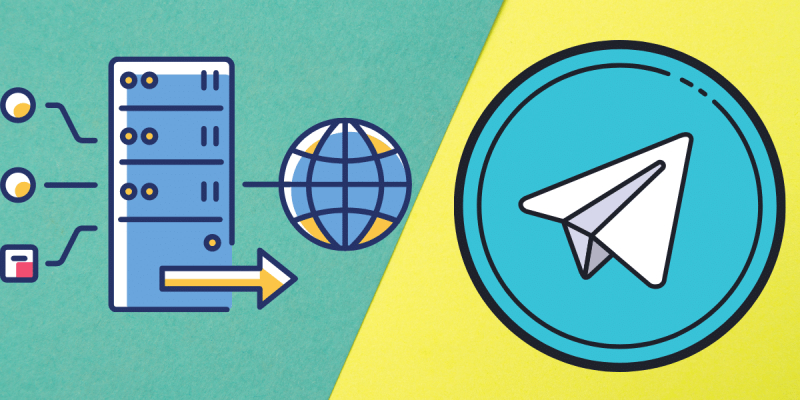










 روش های بکاپ گیری از وردپرس
روش های بکاپ گیری از وردپرس